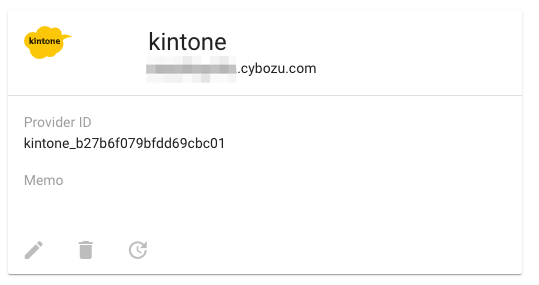kintone
概要
AUTOROでは、kintone REST APIと連携する事で、kintoneアプリ内のレコードを操作するなどのアクションが利用可能になります。
kintoneコネクション作成
最初にAUTOROの左側サイドバーの「コネクション」をクリックします。
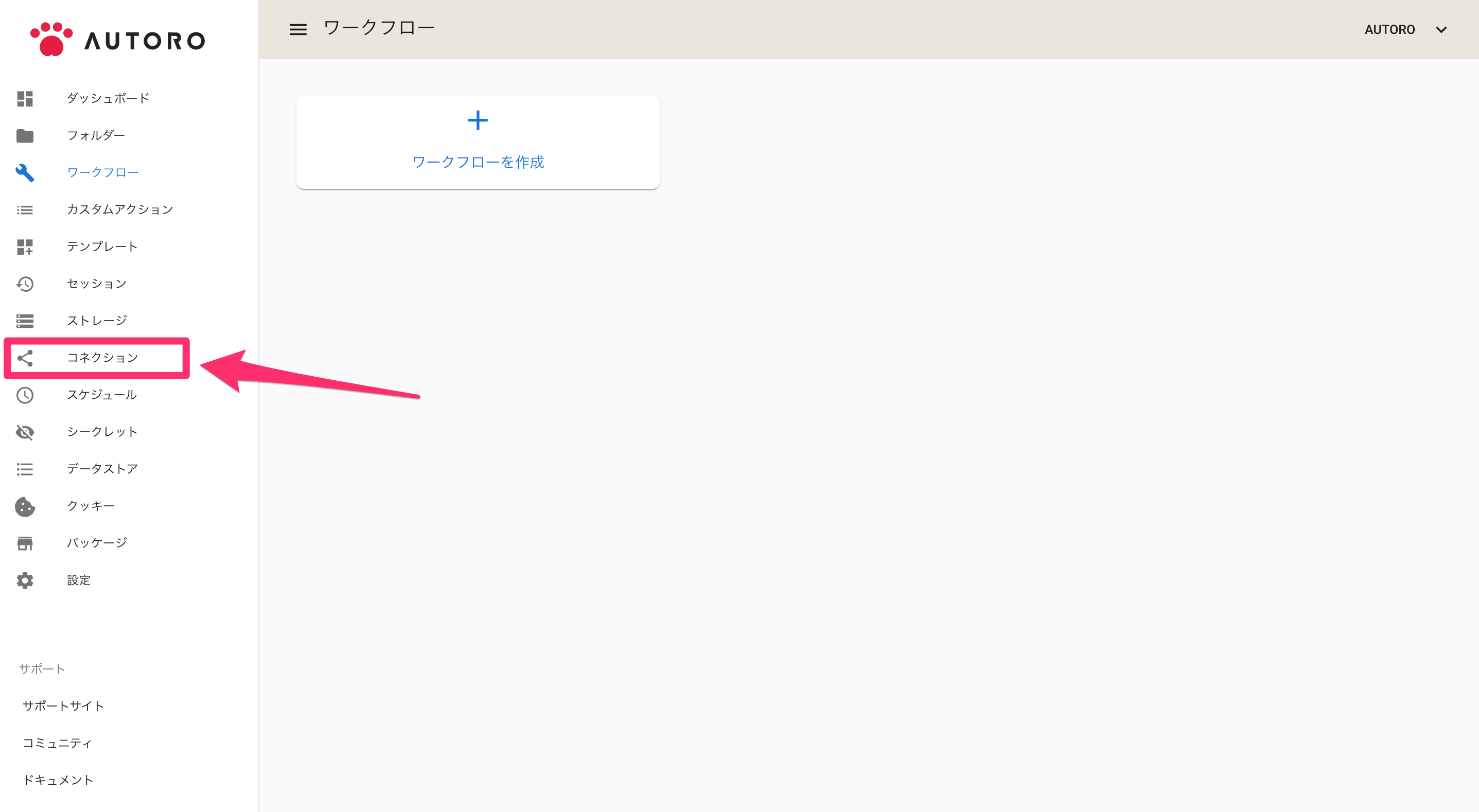
「コネクション」をクリックすると、コネクション一覧画面に移動します。右上の「アプリケーションを追加」をクリックします。
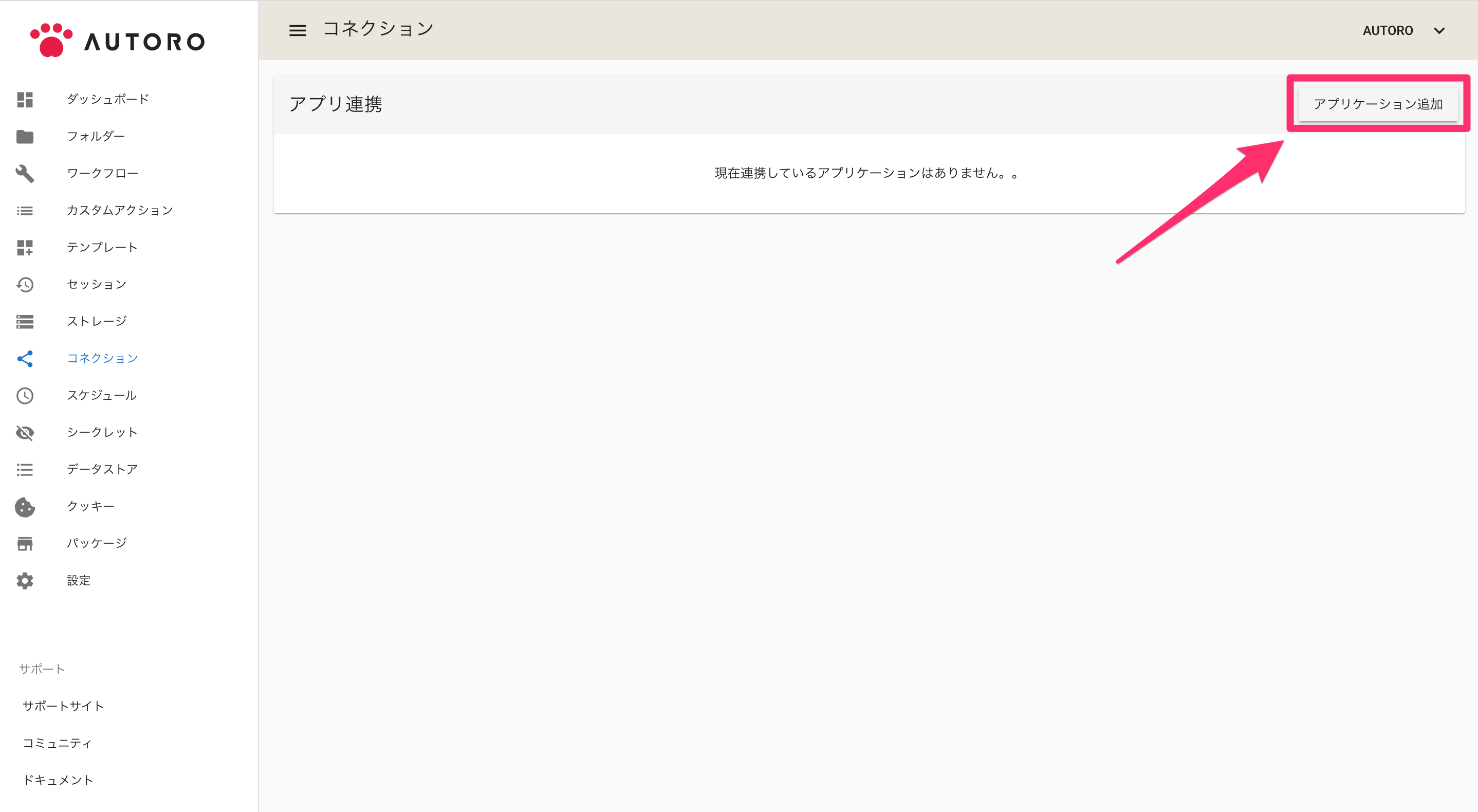
右上の「アプリケーション追加」をクリックすると連携可能なアプリケーションのリストが表示されるので、その中から「kintone」をクリックします。
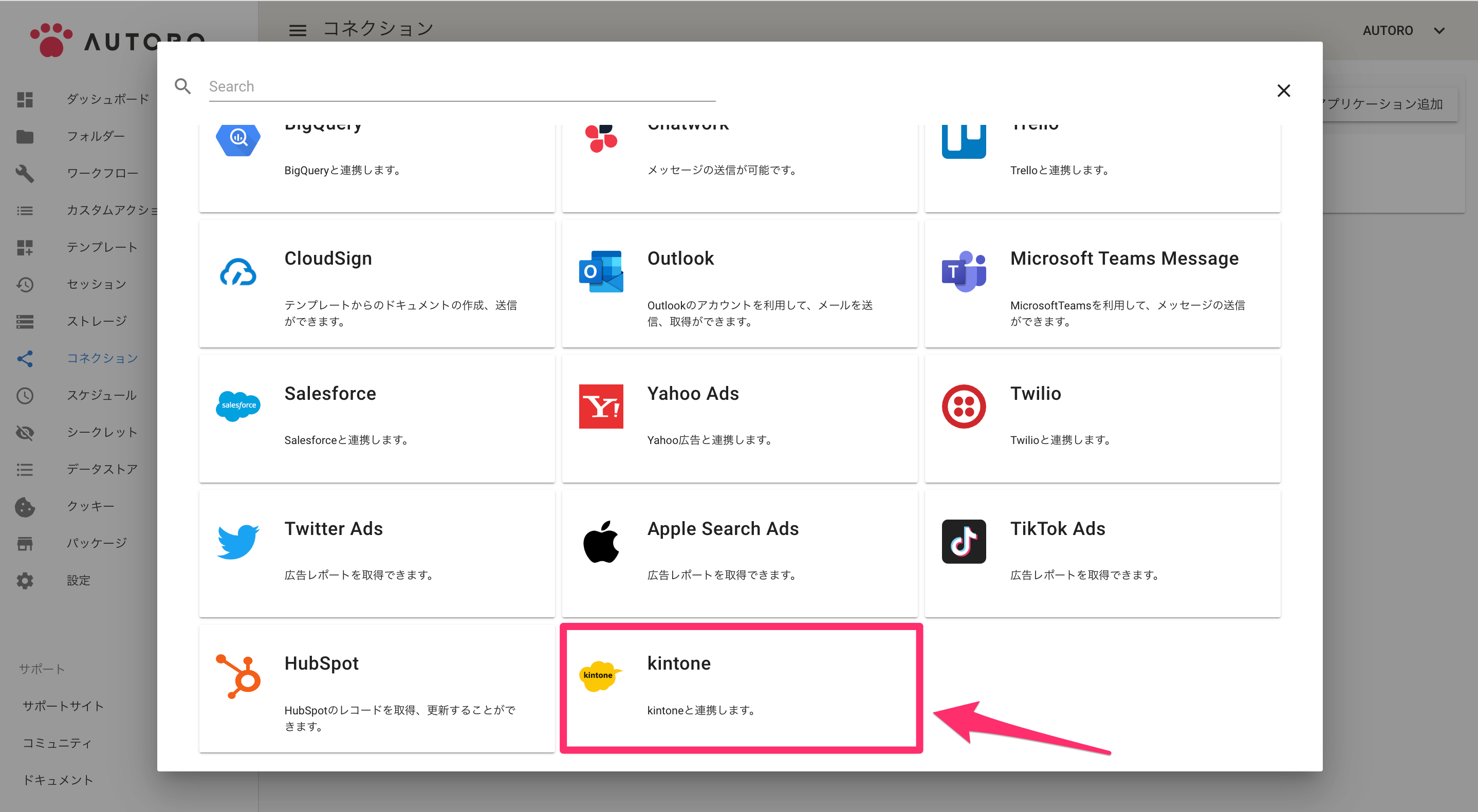
すると、「clientId」「clientSecret」「authorizationEndpoint」をセットするダイアログが表示されます。\ ここに表示されているredirectEndpointは後ほどcybozu.comの共通管理画面で使用しますので、コピーをお願いします。
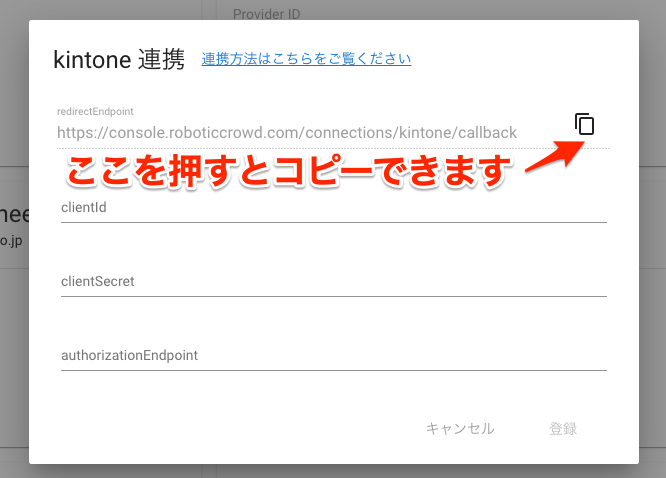
cybozu.comの共通管理画面でOAuthクライアントとしてAUTOROを登録します。\ 連携したいドメイン名でログインし、共通管理画面左側サイドバーの「システム管理 > 外部連携 > OAuth」をクリックします。\ 「高度な連携を設定する」の下部にある「OAuthクライアントの追加」ボタンをクリックします。
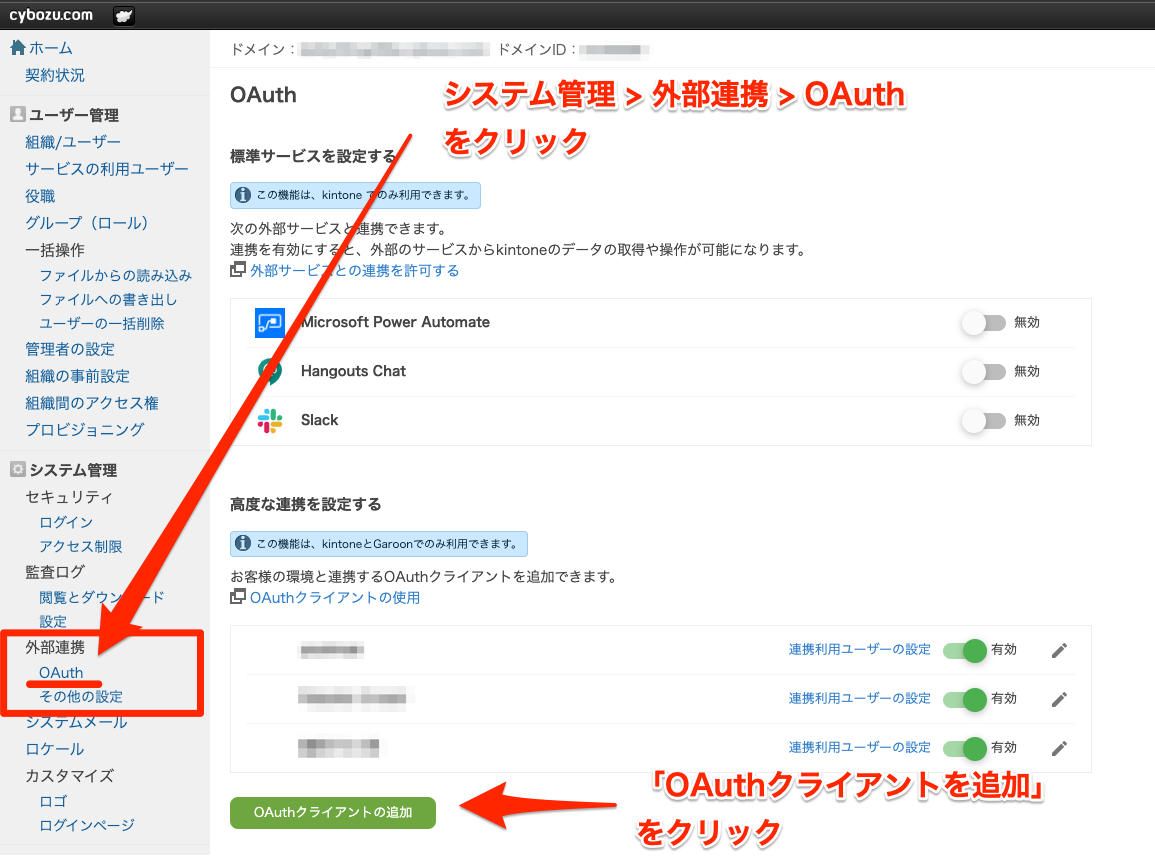
OAuthクライアントの情報入力画面が表示されるので、「クライアント名*」には任意の名前を「クライアントロゴ」には任意の画像をご入力ください。\ 「リダイレクトエンドポイント*」には先程コピーした「redirectEndpoint」の値をペーストします。
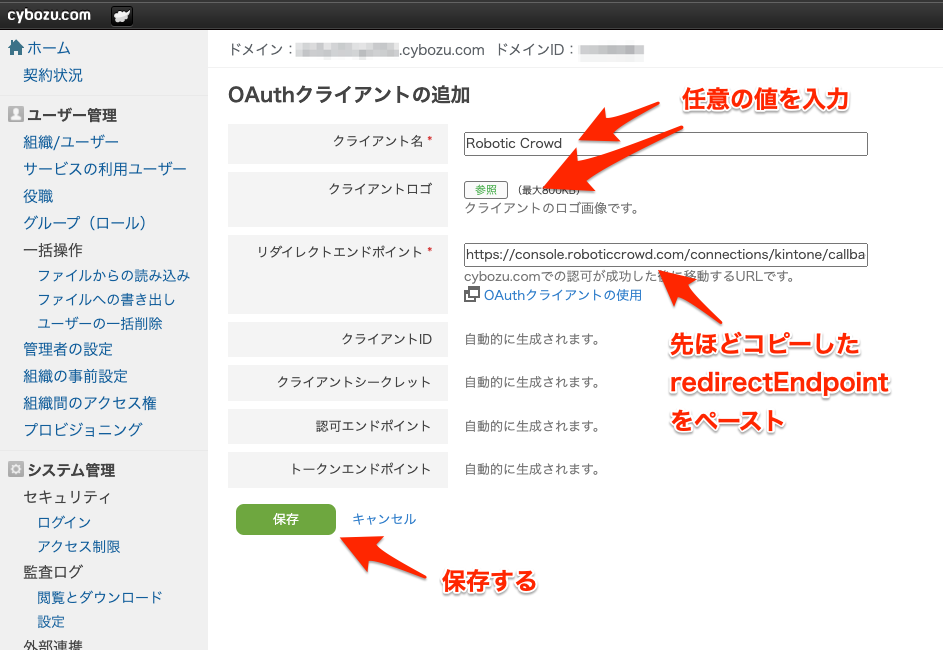
先ほどの画面にもどり「連携利用ユーザーの設定」をクリックします。\
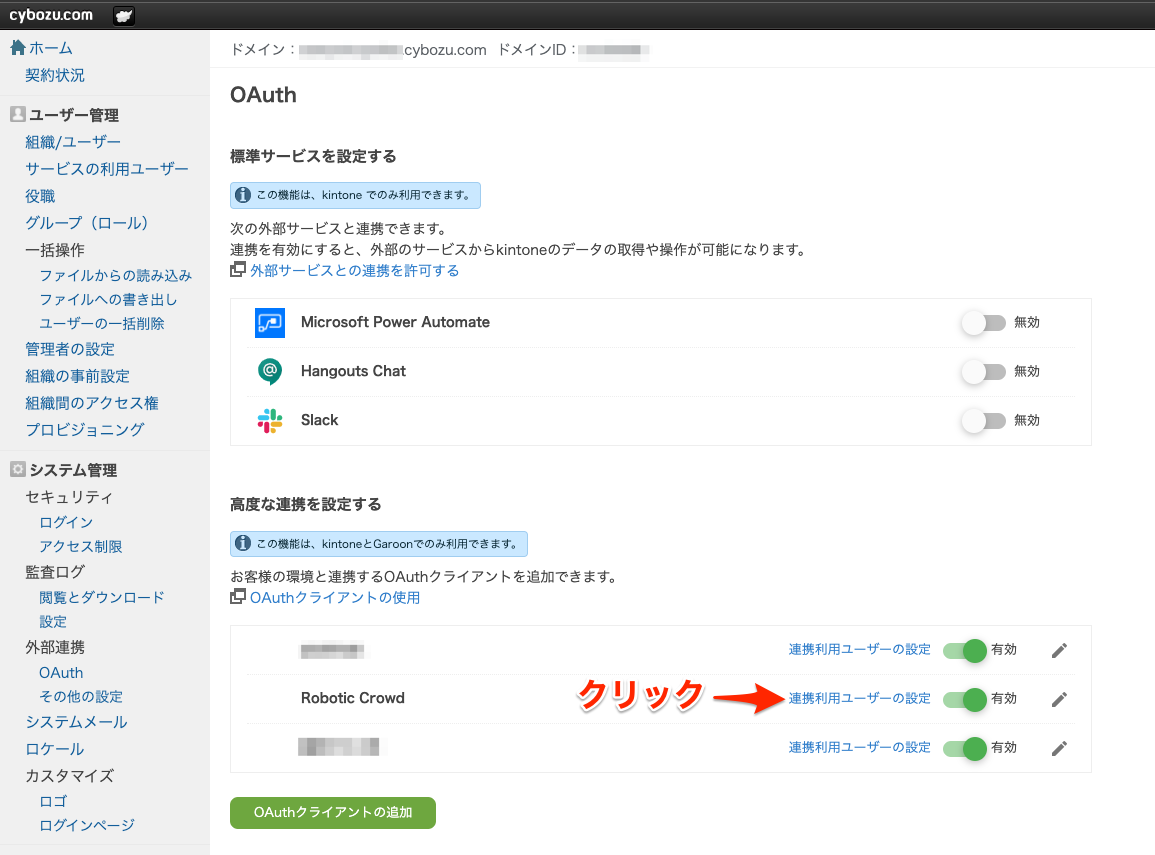
AUTOROとの連携を利用するユーザーを選択して保存してください。\ ※ここで選択されたユーザー以外はアクションを利用できないことに注意してください。
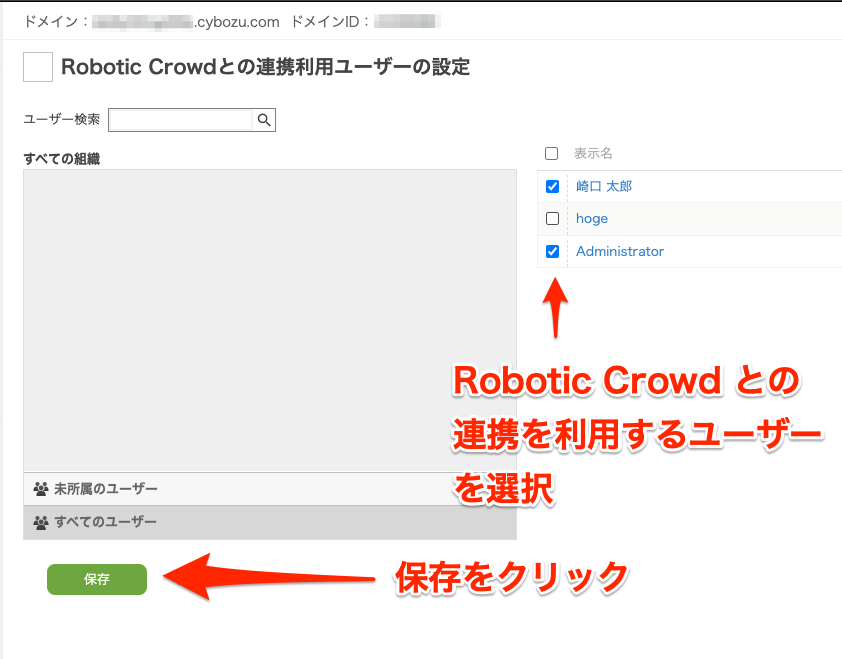
再度先ほどの画面にもどりOAuthクライアントの編集ボタンをクリックします。\
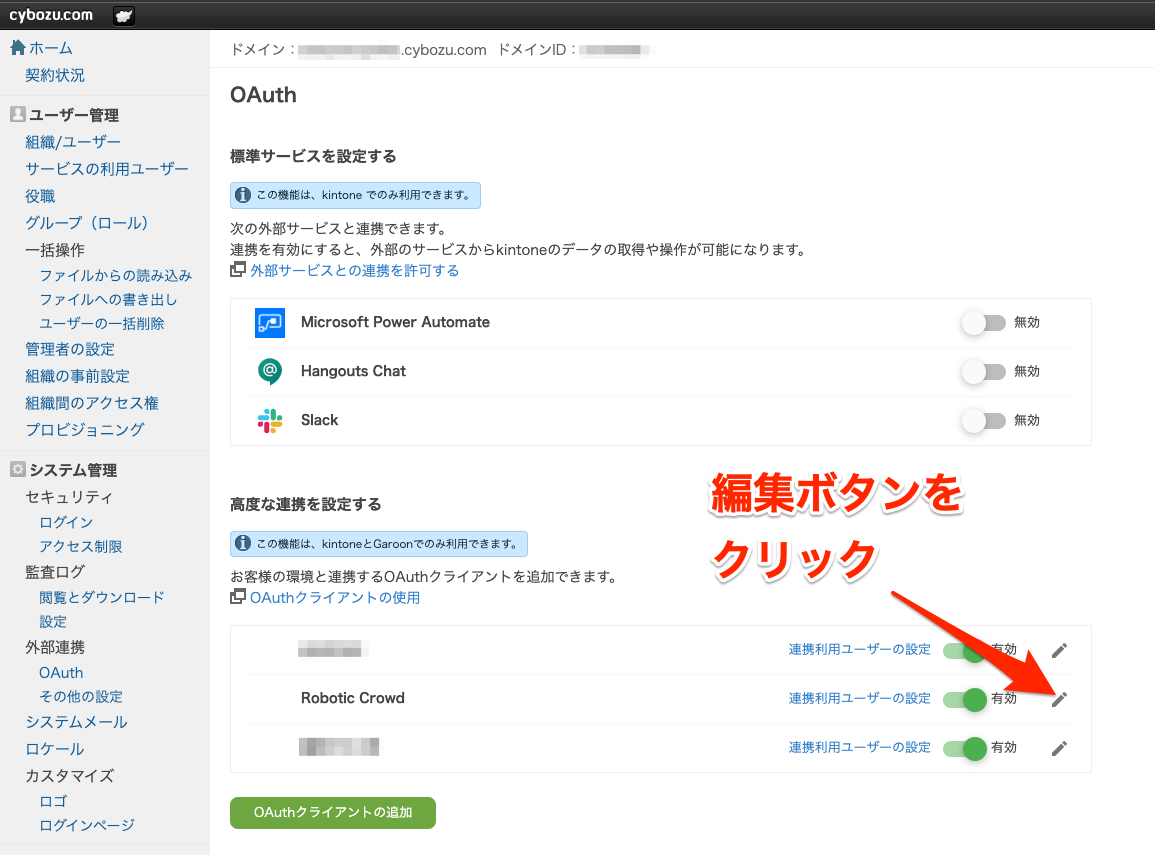
ここに表示される「クライアントID」「クライアントシークレット」「認可エンドポイント」をコピーしてください。\
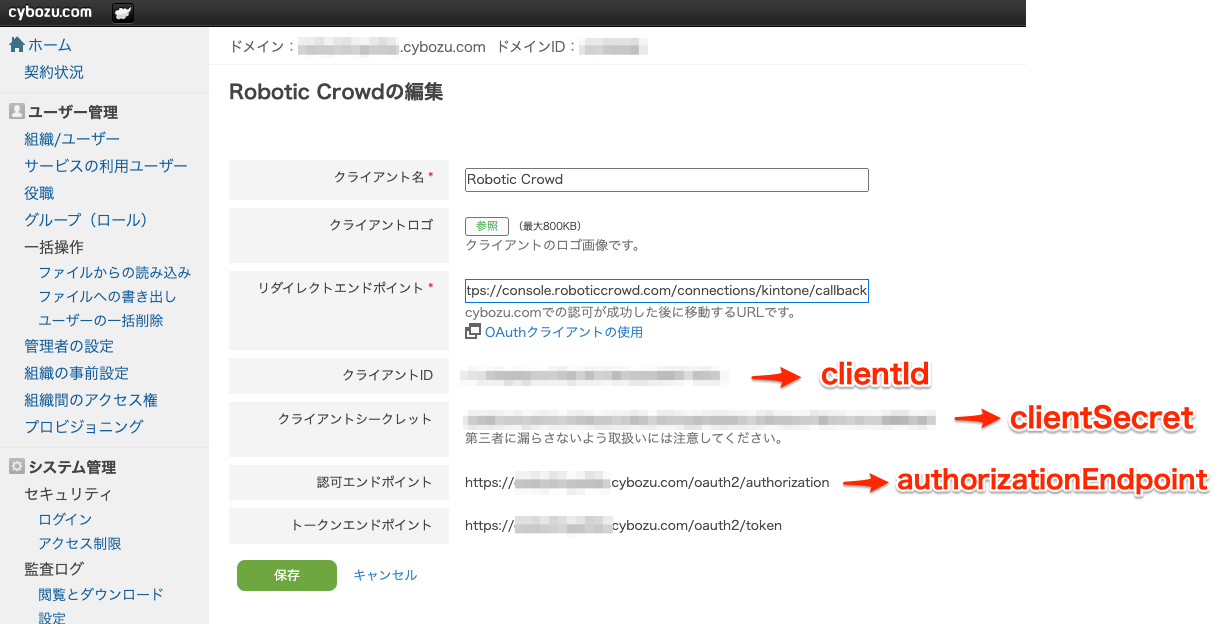
そしてAUTOROのkintoneコネクション作成ダイアログに戻り、それぞれ「clientId」「clientSecret」「authorizationEndpoint」 にセットして、登録ボタンを押してください。\
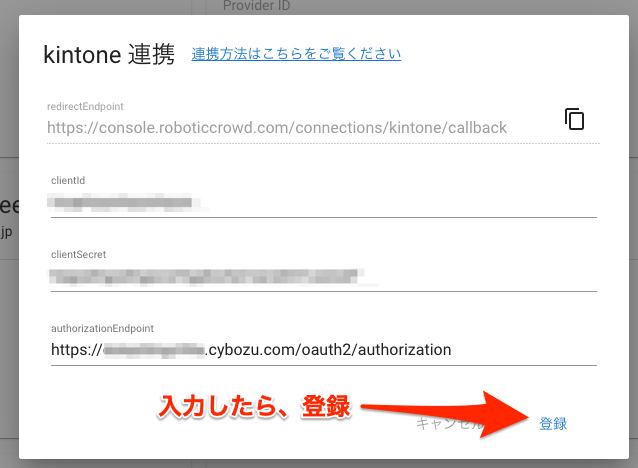
その後、kintone の OAuth 2.0 同意画面が表示されますので許可してください。\
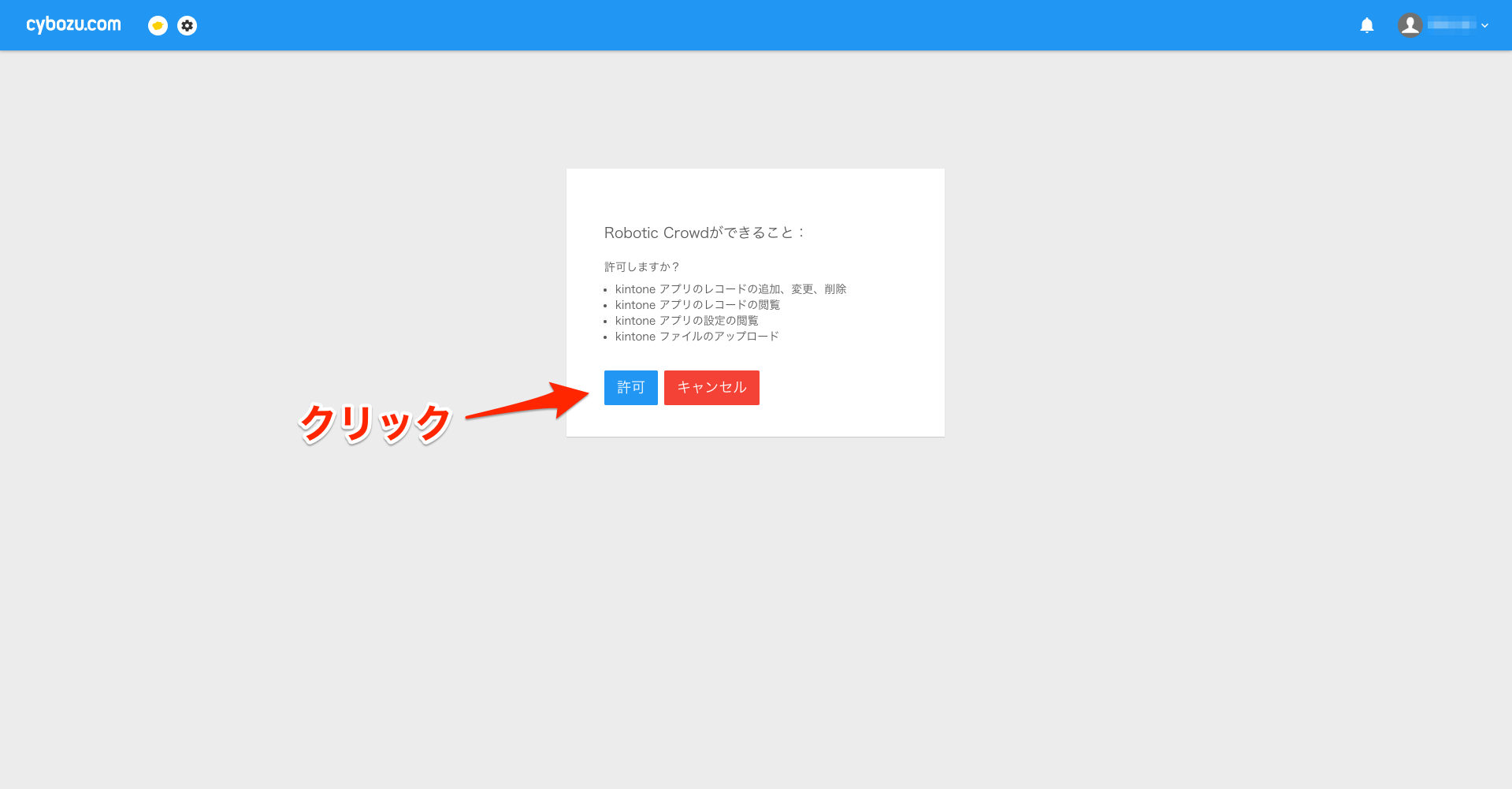
コネクション一覧画面に戻り、「kintone」とのコネクションが作成されていれば成功です。